u装机惠普笔记本装win10系统教程
来源:www.uzhuangji.cn 发布时间:2016-09-21 08:44
惠普笔记本是市面上常见的笔记本之一,但不少同学新购入的电脑并没有预装系统,于是想使用u盘装系统,却不懂得怎么着手。如何使用u装机u盘装win10呢?下面就和大家分享u装机惠普笔记本装win10系统教程。
一、工作准备
2、从网上下载win10系统镜像到本地磁盘,然后拷贝到u装机u盘中。
3、备份c盘和桌面资料,格式化c盘。
二、开始安装
1、将u装机u盘插入电脑,重启按f9进入启动项选择菜单,选择“usb”开头的选项按回车。如下图所示:
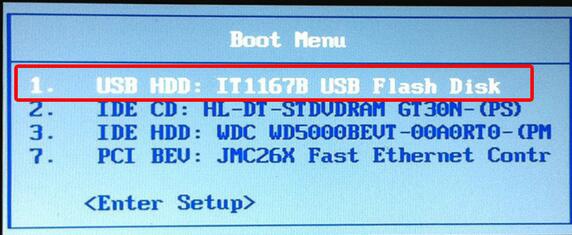
2、接着移动方向键选择第二项进入u装机win8pe系统。如下图所示:
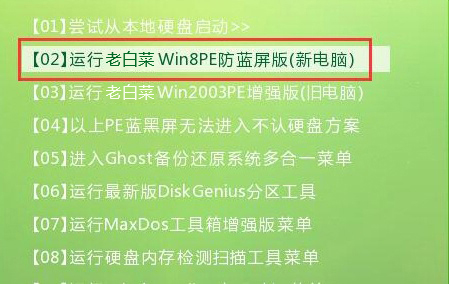
3、打开u装机装机工具,点击“浏览”,将u盘中的win10镜像添加进来,选择c盘为安装盘,点击“确定”。如下图所示:
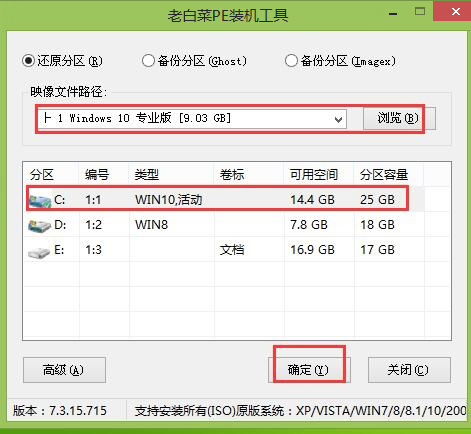
4、接着确认执行还原并耐心等待还原过程。如下图所示:

5、然后自动重启开始安装。如下图所示:
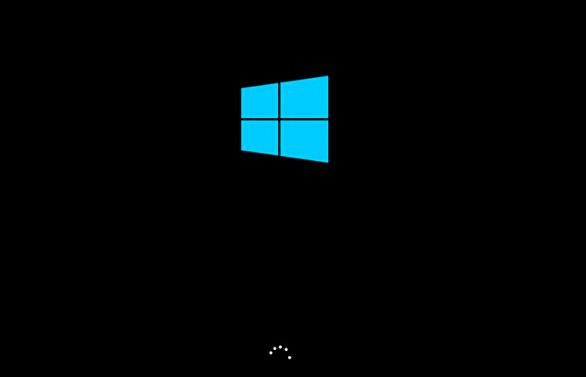
6、输入产品密钥或者直接跳过。如下图所示:
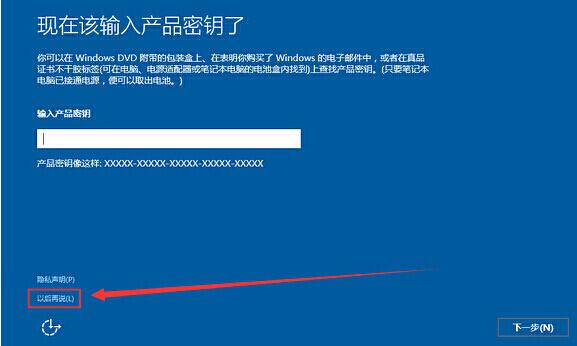
7、输入用户名,进入下一步。如下图所示:
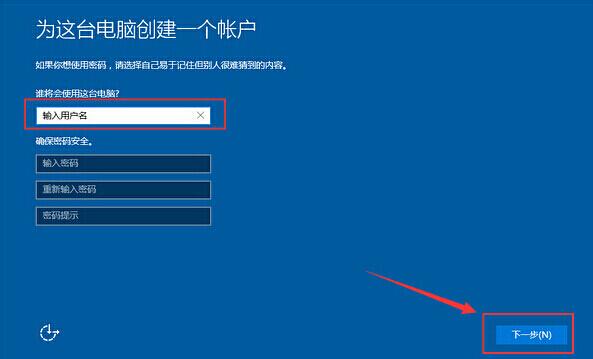
8、最后成功进入win10桌面,安装完成。
以上就是u装机惠普笔记本装win10系统教程,还不懂得如何使用u盘装win10系统的童鞋赶快来参考学习一下吧。
推荐阅读
"微星gs63 8re-001cn笔记本怎么使用u装机u盘启动盘安装win8系统"
- 三星350xaa笔记本如何使用u装机u盘启动盘安装win7系统 2021-07-30
- 惠普pavilion x360 13-u000笔记本怎么使用u装机u盘启动盘安装win7系统 2021-07-29
- 神舟优雅x5笔记本怎么使用u装机u盘启动盘安装win10系统 2021-07-29
- 惠普envy x2 12-g018nr笔记本怎么使用u装机u盘启动盘安装win8系统 2021-07-29
机械革命深海幽灵z1笔记本怎么使用u装机u盘启动盘安装win7系统
- 海尔简爱 1406w笔记本如何使用u装机u盘启动盘安装win7系统 2021-07-27
- 墨舞tx40笔记本如何使用u装机u盘启动盘安装win10系统 2021-07-27
- 联想ideapad 500s-15-ifi笔记本如何使用u装机u盘启动盘安装win8系统 2021-07-27
- 中柏ezbook s4笔记本怎么使用u装机u盘启动盘安装win10系统 2021-07-26
u装机下载
更多-
 u装机怎样一键制作u盘启动盘
u装机怎样一键制作u盘启动盘软件大小:358 MB
-
 u装机超级u盘启动制作工具UEFI版7.3下载
u装机超级u盘启动制作工具UEFI版7.3下载软件大小:490 MB
-
 u装机一键u盘装ghost XP系统详细图文教程
u装机一键u盘装ghost XP系统详细图文教程软件大小:358 MB
-
 u装机装机工具在线安装工具下载
u装机装机工具在线安装工具下载软件大小:3.03 MB










